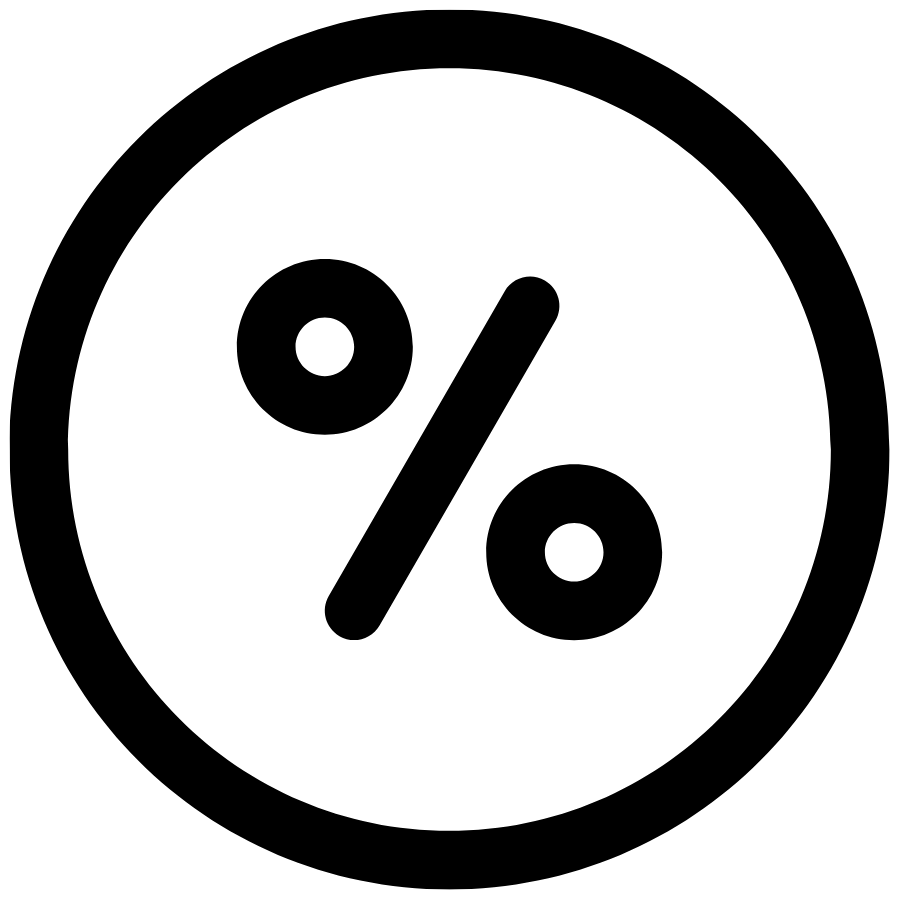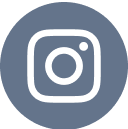Top 8 cách tăng tốc độ wifi nhanh chóng, hiệu quả

Cách tăng tốc độ wifi luôn là vấn đề được nhiều người quan tâm, nhất là khi mạng chậm làm gián đoạn công việc hay giải trí. Nguyên nhân có thể đến từ thiết bị phát, nhà cung cấp dịch vụ hoặc chính thiết bị kết nối. Trong bài viết này, Bạch Long Mobile sẽ hướng dẫn bạn những mẹo đơn giản nhưng cực kỳ hiệu quả để cải thiện tốc độ mạng, giúp trải nghiệm internet mượt mà hơn.
Vì sao wifi gặp tình trạng chậm, không ổn định?
Wifi chậm có thể do nhiều nguyên nhân khác nhau. Xác định đúng nguyên nhân sẽ giúp bạn chọn giải pháp khắc phục hiệu quả. Dưới đây là ba nguyên nhân phổ biến nhất.
Do nguồn phát wifi
Modem hoặc router có thể là nguyên nhân chính gây ra tình trạng wifi chậm. Một số yếu tố ảnh hưởng gồm:
- Vị trí đặt modem không phù hợp, bị chắn bởi tường hoặc thiết bị điện tử.
- Modem quá tải do có quá nhiều thiết bị kết nối cùng lúc.
- Thiết bị phát wifi đã cũ, không hỗ trợ băng tần mới hoặc bị nhiễu tín hiệu.

Nếu gặp tình trạng này, hãy thử di chuyển modem, giới hạn số thiết bị kết nối hoặc thay mới thiết bị phát wifi.
Do nhà cung cấp mạng
Nhà cung cấp dịch vụ internet cũng có thể là nguyên nhân khiến wifi chậm. Một số yếu tố tác động:
- Đứt cáp quang biển, gây ảnh hưởng lớn đến tốc độ truy cập internet quốc tế.
- Quá tải đường truyền do có quá nhiều người sử dụng cùng thời điểm.
- Lắp đặt kỹ thuật chưa chuẩn, ảnh hưởng đến độ ổn định của mạng.

Trong những trường hợp này, bạn nên liên hệ tổng đài nhà mạng để kiểm tra và khắc phục sự cố.
Do thiết bị thu wifi
Nếu chỉ một số thiết bị bị chậm trong khi các thiết bị khác vẫn hoạt động tốt, vấn đề có thể đến từ thiết bị thu. Một số nguyên nhân gồm:
- Điện thoại, laptop bị nhiễm virus, gây giảm hiệu suất kết nối.
- Card wifi trên thiết bị lỗi hoặc không hỗ trợ chuẩn wifi mới.
- Hệ điều hành hoặc phần mềm bị lỗi, ảnh hưởng đến kết nối mạng.

Để khắc phục, hãy thử cập nhật phần mềm, kiểm tra thiết bị hoặc kết nối với một mạng wifi khác để so sánh tốc độ.
Top 8 cách tăng tốc độ Wifi hiệu quả nhất
Tốc độ wifi chậm gây ảnh hưởng đến công việc và giải trí hàng ngày. Có nhiều cách giúp tăng tốc độ mạng mà không cần nâng cấp gói cước. Dưới đây là những phương pháp đơn giản nhưng hiệu quả.
Khởi động lại thiết bị phát wifi
Cách đơn giản nhất để cải thiện tốc độ wifi là khởi động lại thiết bị phát. Sau thời gian dài hoạt động, router có thể bị nóng, làm giảm hiệu suất truyền tín hiệu. Để thực hiện, hãy làm theo các bước sau:
Bước 1: Rút dây nguồn của router hoặc nhấn nút tắt nguồn nếu có.
Bước 2: Chờ ít nhất 30 giây trước khi cắm lại nguồn hoặc bật thiết bị lên.
Bước 3: Đợi khoảng 2 phút để hệ thống khởi động lại hoàn toàn.
Bước 4: Kết nối lại với wifi và kiểm tra tốc độ mạng.

Việc này giúp router giải phóng bộ nhớ đệm và tối ưu hiệu suất. Một thao tác đơn giản nhưng có thể cải thiện đáng kể tốc độ mạng.
Thay đổi vị trí đặt thiết bị modem
Tín hiệu wifi không phải lúc nào cũng lan tỏa đều khắp nhà. Nếu bạn đặt modem ở góc khuất, nhiều vật cản hoặc gần các thiết bị điện tử, tốc độ mạng sẽ bị ảnh hưởng đáng kể.
Để tối ưu sóng wifi, hãy lưu ý những điều sau:
- Đặt modem ở vị trí trung tâm nhà để phủ sóng tốt nhất.
- Tránh tường dày, cửa kính, góc khuất vì chúng hấp thụ sóng wifi.
- Đặt thiết bị cao hơn 1 mét thay vì để trên sàn nhà.
- Tránh xa thiết bị điện tử như lò vi sóng, tủ lạnh để hạn chế nhiễu sóng.
- Không để gần vật kim loại lớn vì có thể gây suy giảm tín hiệu.

Chỉ cần thay đổi vị trí đặt modem, bạn có thể nhận thấy tốc độ wifi cải thiện đáng kể.
Tăng tốc độ wifi bằng cách lắp anten cho router (bộ định tuyến)
Một số router có anten rời giúp tăng khả năng phát sóng. Nếu nhà bạn có nhiều tầng hoặc diện tích rộng, sóng wifi có thể bị yếu ở một số góc khuất. Khi đó, việc lắp thêm anten hoặc thiết bị hỗ trợ sẽ là giải pháp tốt nhất. Các cách nâng cấp tín hiệu wifi:
- Lắp anten rời giúp sóng phủ rộng và ổn định hơn.
- Dùng bộ mở rộng sóng (repeater) để khuếch đại tín hiệu đến các khu vực xa.
- Sử dụng thiết bị kích sóng wifi để tăng cường độ phủ sóng trong không gian lớn.

Nếu router của bạn có thể thay anten, hãy chọn loại có độ lợi cao (dBi lớn). Việc nâng cấp này không chỉ giúp mạng nhanh hơn mà còn giúp kết nối ổn định hơn.
Tăng tốc độ wifi bằng cách đổi DNS
Thay đổi DNS là một cách giúp cải thiện tốc độ truy cập mạng, đặc biệt với máy tính. Hệ thống DNS có nhiệm vụ phân giải tên miền thành địa chỉ IP. Nhờ đó, thiết bị có thể kết nối nhanh hơn đến trang web cần truy cập.
Quá trình đổi DNS giúp tối ưu đường truyền, giảm độ trễ khi tải trang web. Một số DNS phổ biến như Google DNS (8.8.8.8 - 8.8.4.4) hay Cloudflare DNS (1.1.1.1). Để thay đổi DNS trên máy tính, thực hiện như sau:
Bước 1: Đầu tiên bạn hãy vào Control Panel trên Windows.
Bước 2: Kế đến bạn chọn Network and Internet.
Bước 3: Tiếp theo bạn hãy truy cập Status → Properties → Edit.
Bước 4: Bạn hãy chọn Manual, nhập DNS mới.
Bước 5: Cuối cùng bạn hãy nhấn Save và kiểm tra lại tốc độ mạng.
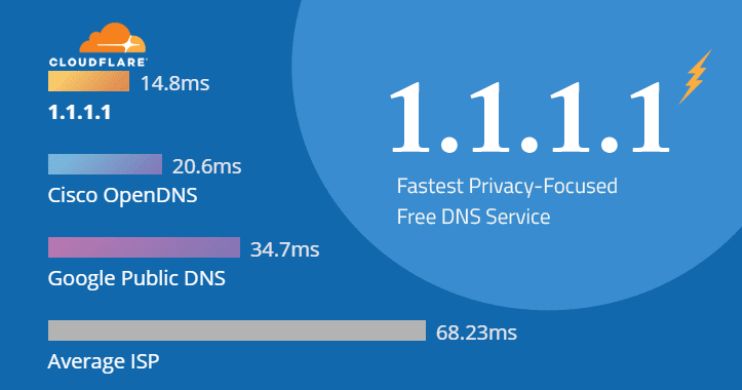
Sau khi đổi DNS, hãy thử tải lại trang web để kiểm tra tốc độ truy cập có cải thiện không.
Tăng tốc độ wifi bằng cách đổi độ rộng kênh
Wifi hoạt động trên nhiều kênh tần số, nếu các kênh bị chồng lấn, mạng sẽ chậm. Điều này thường xảy ra khi có nhiều thiết bị phát wifi trong khu vực. Đổi độ rộng kênh giúp giảm nhiễu sóng, tối ưu tốc độ kết nối.
Thông thường, wifi sử dụng các độ rộng kênh 20MHz, 40MHz hoặc 80MHz. Kênh quá rộng có thể gây nhiễu với các thiết bị cũ, làm mạng không ổn định. Vì vậy, cần điều chỉnh độ rộng kênh phù hợp với thiết bị đang dùng.
Để thay đổi độ rộng kênh wifi, thực hiện các bước sau:
Bước 1: Truy cập vào cài đặt modem qua trình duyệt web.
Bước 2: Đi đến mục Wireless Settings.
Bước 3: Tìm Channel Width, chọn độ rộng kênh phù hợp.
Bước 4: Lưu cài đặt, kiểm tra tốc độ mạng.
Việc chọn độ rộng kênh thích hợp giúp wifi ít bị nhiễu, tăng tốc độ truyền tải dữ liệu.
Tăng tốc độ wifi bằng cách đổi gói cước internet
Mỗi gói cước internet đều có giới hạn về băng thông và số lượng thiết bị kết nối. Nếu có quá nhiều thiết bị sử dụng cùng lúc, tốc độ wifi sẽ bị giảm. Trong trường hợp này, nâng cấp gói cước là giải pháp hiệu quả.
Các nhà mạng cung cấp nhiều gói cước với băng thông khác nhau. Việc lựa chọn gói phù hợp giúp đảm bảo tốc độ mạng ổn định hơn. Nếu thường xuyên gặp tình trạng giật lag, hãy kiểm tra xem gói cước hiện tại có đủ dùng không.
Tăng tốc độ wifi bằng cách xóa mật khẩu và kết nối lại
Một số trường hợp, kết nối wifi trên thiết bị bị lỗi do xung đột mạng. Việc xóa mật khẩu và kết nối lại giúp khắc phục tình trạng này. Đây là cách đơn giản nhưng hiệu quả để cải thiện tốc độ wifi.
Khi xóa và kết nối lại, thiết bị sẽ thiết lập một kết nối mới. Điều này giúp tránh lỗi lưu trữ thông tin cũ gây ảnh hưởng đến tốc độ mạng. Để thực hiện, làm theo các bước sau:
Bước 1: Đầu tiên bạn hãy vào Cài đặt và chọn mục Kết nối.
Bước 2: Kế đến bạn hãy chọn Wi-Fi và nhấn giữ vào tên mạng đang kết nối.
Bước 3: Tiếp theo bạn hãy chọn vào Quên mạng hoặc Xóa mạng.
Bước 4: Sau đó bạn hãy quay lại danh sách mạng, chọn mạng cần kết nối.
Bước 5: Cuối cùng bạn hãy nhập lại mật khẩu chính xác, kiểm tra tốc độ wifi.
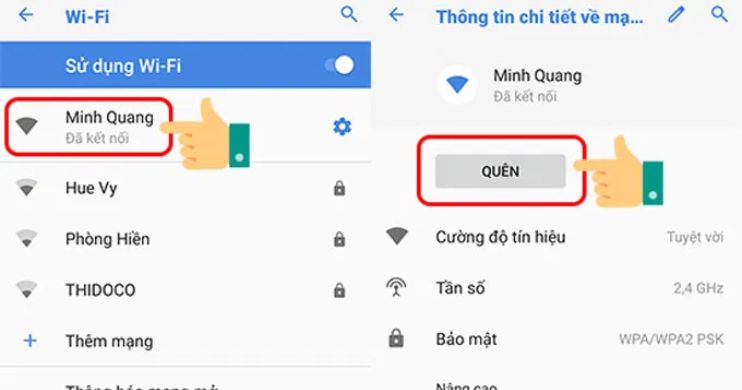
Sau khi hoàn tất, hãy thử lướt web hoặc xem video để kiểm tra tốc độ mạng có cải thiện không.
Liên hệ hỗ trợ từ nhà cung cấp
Nếu đã thử nhiều cách nhưng wifi vẫn chậm, hãy liên hệ nhà cung cấp mạng. Đôi khi, sự cố đến từ hệ thống của nhà mạng, cần có nhân viên kỹ thuật xử lý.
Nhà cung cấp có thể kiểm tra và khắc phục các vấn đề về đường truyền. Nếu cần, họ sẽ cử kỹ thuật viên đến kiểm tra modem, dây mạng và hệ thống phát sóng. Dưới đây là tổng đài hỗ trợ của các nhà mạng lớn tại Việt Nam:
- Viettel: 1800.8119
- VNPT: 1800.1091
- FPT: 1900.6600

Khi gọi tổng đài, cần cung cấp thông tin thuê bao, địa chỉ lắp đặt để nhân viên hỗ trợ nhanh chóng hơn.
Kết luận
Cách tăng tốc độ wifi không quá phức tạp nếu bạn xác định đúng nguyên nhân và áp dụng giải pháp phù hợp. Từ việc đổi DNS, điều chỉnh kênh phát sóng đến nâng cấp gói cước, mỗi phương pháp đều giúp cải thiện tốc độ mạng đáng kể. Nếu đã thử các cách trên nhưng vẫn chưa hiệu quả, đừng ngần ngại liên hệ nhà cung cấp để được hỗ trợ. Để biết thêm nhiều mẹo công nghệ hữu ích, hãy theo dõi Bạch Long Mobile và cập nhật những thông tin mới nhất!